win+g怎么录屏 使用Win G快速录屏的方法和步骤
更新时间:2023-10-08 12:58:20作者:jiang
win+g怎么录屏,在现今数字化时代,录屏已经成为许多人工作和娱乐中不可或缺的一环,而对于Windows操作系统的用户来说,使用Win+G快速录屏功能无疑是一种方便且高效的选择。Win+G是Windows系统内置的一个实用工具,能够帮助用户轻松地进行屏幕录制。无论是想要记录自己的游戏操作、制作教学视频,还是捕捉屏幕上的精彩瞬间,Win+G都能满足你的需求。本文将为大家详细介绍Win+G的使用方法和步骤,让您轻松掌握这一强大的录屏工具。
步骤如下:
1.首先打开“操作中心”。
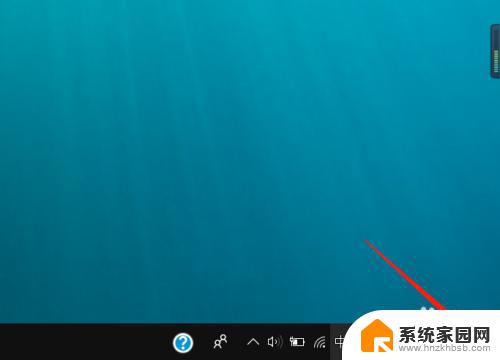
2.打开“操作中心”后选择“所有设置”选项。
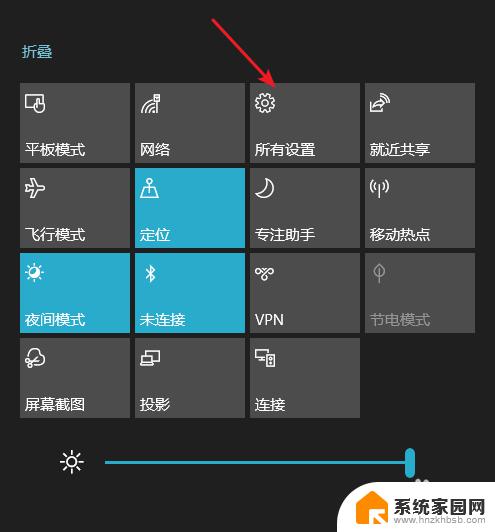
3.
进入”所有设置“后选择”游戏“选项。
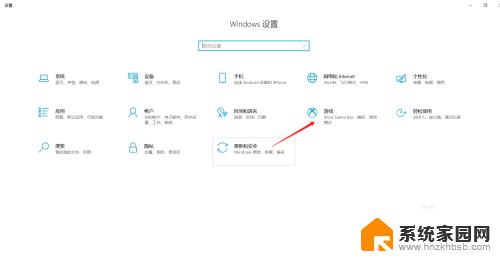
4.进入“游戏”后点击“Xbox Game Bar”选项,将录制允许开关打开。
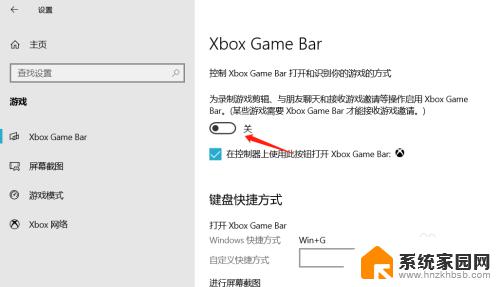
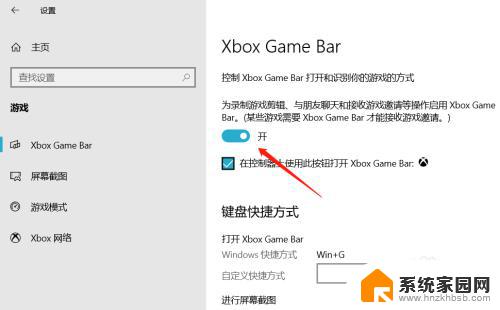
5.录屏时按下WIN+G组合键,点击录制圆点。
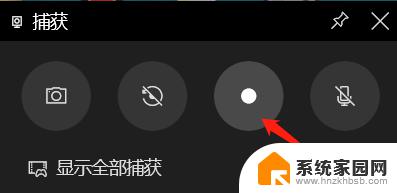
6.
然后系统就开始录制,点击停止按钮即可停止录屏。
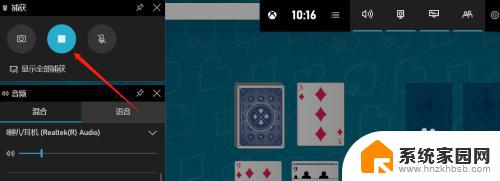
以上是win+g录屏的全部内容,如果您遇到此类问题,可以按照小编的方法进行解决,希望这能够帮助到您。
win+g怎么录屏 使用Win G快速录屏的方法和步骤相关教程
- 必剪录屏为什么没声音电脑 win G录屏没有声音怎么解决
- 电脑自带录屏没有声音 Win G录屏没有录到声音怎么解决
- wps如何进行屏幕录制/演讲实录 wps屏幕录制和演讲实录的步骤详解
- 如何去除录屏小白点 去除录屏中的白点的步骤
- 电脑滚屏截图快捷键 电脑滚动截屏的步骤和操作方法
- 刻录文件到光盘的方法和步骤 如何刻录文件到空白光盘
- 电脑怎么截图快捷键全屏 如何使用电脑进行快速全屏截图
- 如何看电脑使用过的记录 电脑使用记录查看方法
- amd录屏快捷键 AMD Radeon Software录屏教程
- obs录屏怎么用 OBS Studio录屏设置
- 台式电脑连接hdmi 电脑连接显示器的HDMI线怎么插
- 电脑微信怎么在手机上退出登录 手机怎么退出电脑上的微信登录
- 打开检查作业 如何使用微信小程序检查作业
- 电脑突然要求激活windows 如何解决电脑激活Windows问题
- 电脑输入密码提示错误 电脑密码输入正确却提示密码错误
- 电脑哪个键关机 电脑关机的简便方法是什么
电脑教程推荐